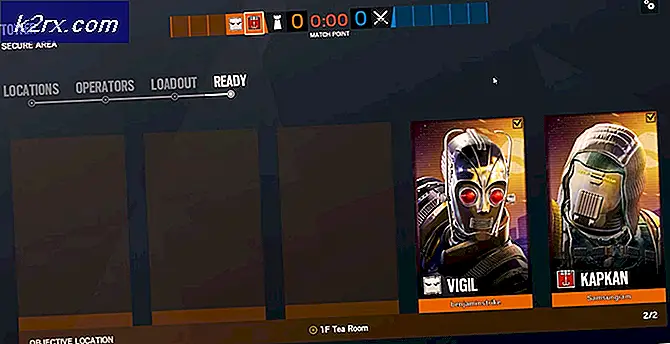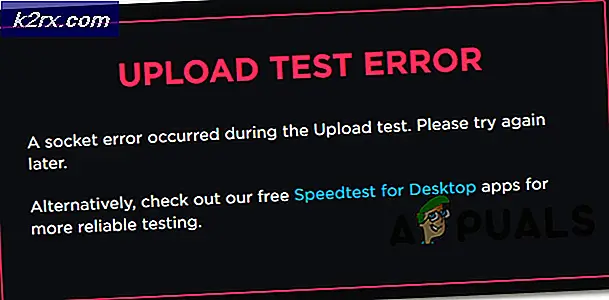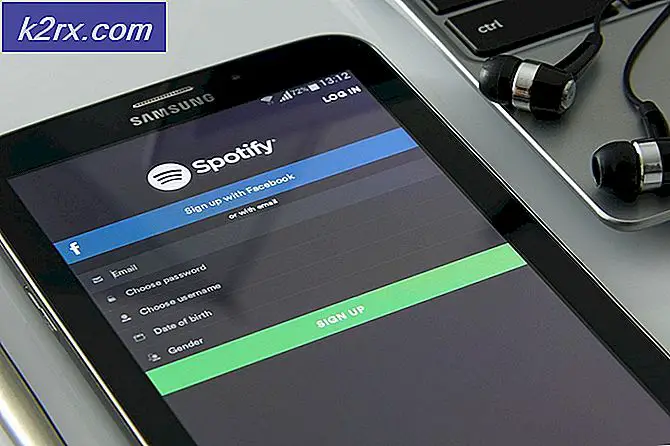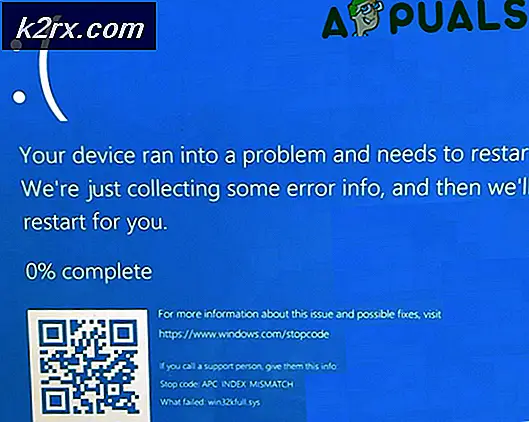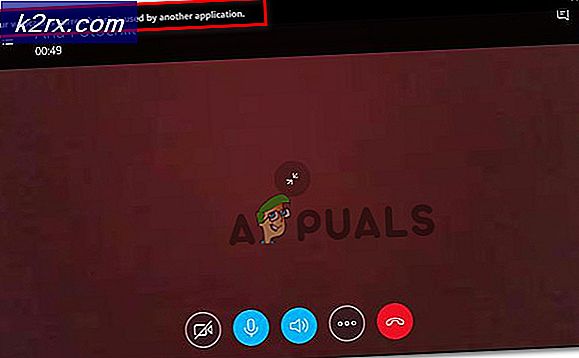Düzeltme: Outlook'ta 0x80040201 Gönderme Hatası
Outlook hatası 0x80040201 yanlış SMTP ayarları, üçüncü taraf antivirüs, eklentiler vb. gibi çeşitli faktörlerden kaynaklanabilir. Birçok kullanıcı, bir alıcıya e-posta göndermeye çalışırken söz konusu hata kodunu gördüklerini bildirmiştir. Bazı kullanıcı raporlarına göre bazı durumlarda, alınan bir kişiye cevap verirken bir e-posta gönderebilirler. Ancak sıfırdan bir e-posta yazıp göndermeye çalıştıklarında söz konusu hata kodu aşağıdaki mesaj kodu ile ortaya çıkar.
Outlook'un masaüstü uygulaması birçok kullanıcı tarafından Windows 10 işletim sisteminde kullanılmaktadır. Ancak, diğer tüm uygulamalar gibi, ara sıra bir sorunla karşılaşır. Aşağıda verilen çözümleri uygulayarak hatayı düzeltebilirsiniz.
Outlook'un Hata 0x80040201'e neden olan nedir?
Her şeyi suçlayabileceğimiz belirli bir neden olmadığından, hata birkaç nedenden dolayı ortaya çıkabilir. Bu nedenle, olası nedenlerin bir listesini yapmak için, hata genellikle aşağıdaki faktörlerden kaynaklanır -
Artık hatanın olası nedenlerini temel olarak anladığınıza göre, sorunu aşmak için aşağıdaki çözümleri uygulayabilirsiniz.
1.Çözüm: Üçüncü Taraf Antivirüs'ü devre dışı bırakın
Sorunu izole etmenin ilk adımı, sisteminizde çalıştırdığınız üçüncü taraf virüsten koruma yazılımını kapatmak olacaktır. Antivirüs genellikle kısıtlamalar getirir ve çeşitli hatalara neden olduğu için sistem tarafından gönderilen çeşitli istekleri engeller. Bu nedenle, diğer çözümleri denemeden önce, kullanıyorsanız üçüncü taraf virüsten koruma yazılımını kapattığınızdan emin olun.
2.Çözüm: Outlook'u Güvenli Modda çalıştırın
İkinci çözüme geçersek, daha önce de belirttiğimiz gibi, sorunun olası bir başka faktörü, Outlook'taki üçüncü taraf eklentileri olacaktır. Bu eklentiler genellikle uygulamada belirli sorunlara neden olmaktan sorumludur, bu nedenle bu gibi durumlarda bunları kaldırmak gerekir.
Öncelikle, sorunu izole edip etmediğini görmek için Outlook'u Güvenli Modda çalıştırmanız gerekir. Güvenli Modda çalıştırmak üçüncü taraf eklentilerini içermez, bu nedenle eklentilerin gerçekten hatanın nedeni olup olmadığını doğrulayabilirsiniz. Güvenli Modda sorunsuz bir şekilde e-posta gönderebiliyorsanız, bu, üçüncü taraf eklentilerinin gerçekten sorunun nedeni olduğu anlamına gelir. Böyle bir senaryoda, onları kaldırmanız gerekecek. Outlook'u Güvenli Modda şu şekilde çalıştırabilirsiniz:
- Basın Windows Tuşu + R açmak için Çalıştırmak iletişim kutusu.
- Aşağıdakini yazın ve ardından Enter tuşuna basın:
Outlook / güvenli
- Bu açılacak Microsoft Outlook içinde Güvenli mod.
Başarılı bir şekilde e-posta gönderebiliyorsanız, aşağıdakileri yaparak eklentileri kaldırabilirsiniz:
- Açmak Görünüm.
- Git Dosya ve sonra gidin Seçenekler.
- Geç Eklentiler sekmesine gidin ve eklediğiniz tüm üçüncü taraf eklentilerini kaldırın.
- Uygulamayı yeniden başlatın.
3. Çözüm: Otomatik Tamamlama Listesini Boşaltma
Yukarıda bahsettiğimiz gibi, bazı senaryolarda, bir Exchange hesabı oluşturduysanız, Outlook uygulamasının Exchange Otomatik Tamamlama listesinde bulunan Otomatik Tamamlama kişilerini araması nedeniyle e-postanız POP3'e dönüştürülür. Listeyi boşalttığınızda, Outlook uygulaması Otomatik Tamamlama kişileri için .PST dosyasına bakmaya başlayacaktır. Bu aynı zamanda Otomatik Tamamlama listesini düzenli olarak yeniden oluşturacaktır. Listeyi şu şekilde boşaltabilirsiniz:
- Açmak Microsoft Outlook.
- Git Dosya ve sonra gidin Seçenekler.
- Geç Posta sekmesini bulana kadar aşağı kaydırın ve "Mesaj gönder’.
- Tıkla 'Otomatik Tamamlama Listesini Boşaltın' buton.
- Daha sonra tıklayın TAMAM MI.
Bu, büyük olasılıkla sorununuzu çözecektir.